단순한 질문부터 업무 보조, 개인 프로젝트 관리까지 ChatGPT를 활용하는 일이 점점 많아지고 있습니다. 하지만 매번 같은 정보를 입력해서 대화의 맥락을 설명하는 일은 번거롭기 마련인데요. 이 때 필요한 내용이 바로 챗GPT 학습 시키기입니다. 저는 최근에 출시된 챗GPT 메모리 기능을 활용하는 편이데요. 이 기능을 이용하면 나에게 맞춤 대답을 제공하고 반복적인 입력 없이 상호작용이 가능하게 도와줍니다.
오늘은 챗GPT 메모 기능에 대해서 알아보고 활용, 관리 방법 등에 대해서 정리를 해보도록 하겠습니다.
챗GPT 메모리 기능이란?
ChatGPT 메모리 기능은 내 정보를 기억하고 이를 바탕으로 맞춤 대답을 제공하는 기능으로 이 기능은 2가지 방식으로 작동이 됩니다.
- 저장된 메모리 : 사용자가 명시적으로 기억을 요청한 정보
- 대화 기록 기반 : 기억 요청이 없더라도 이전 대화 내용을 바탕으로 필요한 정보를 저장 (단 별도로 저장 되지 않음)
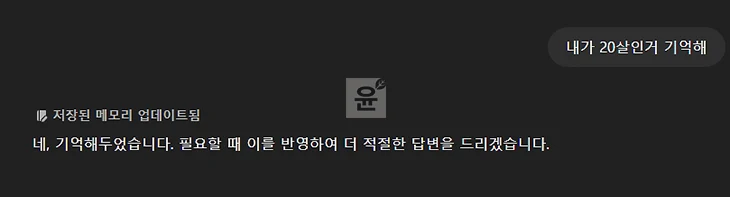
메모리에 저장을 하게 되면 “저장된 메모리 업데이트됨”이라는 문구가 뜨며 이렇게 메모리에 저장을 하게 되면 앞으로 반복된 입력이 줄어들고 나에게 맞춤 답변을 제공할 수 있게 됩니다. 추가로 사용자는 언제든지 메모리 설정에서 정보를 추가하거나 삭제 그리고 초기화까지 진행을 할 수가 있습니다.
※ 메모기 기능은 무료 사용자도 이용이 가능합니다. 요금제에 대해서 궁금하다면 여기를 클릭해서 확인해보세요.
챗GPT 학습 시키기 – 메모리 기능 활용법
이 메모리 기능은 이미 작년에 도입된 기능으로 그 동안은 사용자가 직접적으로 지시를 해야지만 작동을 했지만 이번 업데이트로 챗GPT가 스스로 사용자의 대화 흐름을 이해해서 저장하는 기능이 포함이 되었습니다.
그럼 메모리 기능을 활용해서 챗GPT 학습를 학습시키는 구체적인 활용 방법에 대해서 알아보도록 하겠습니다.
핵심 정보 입력
가장 먼저 챗GPT에게 나에 대한 핵심 정보를 알려주는 것이 좋습니다. 예를 들어 내 나이, 성별, 이름 등을 얘기하고 어떻게 답변을 하면 좋을 지 이런 내용들을 학습시키는 것입니다.
- “나는 20살이야, 이제부터 나한테는 반말로 답변해줘”
- “내 이름은 ㅇㅇㅇ이고 나는 블로그를 운영하고 있어 그래서 내가 블로그 관련 질문을 많이 할텐데 전문적으로 답변해줘”
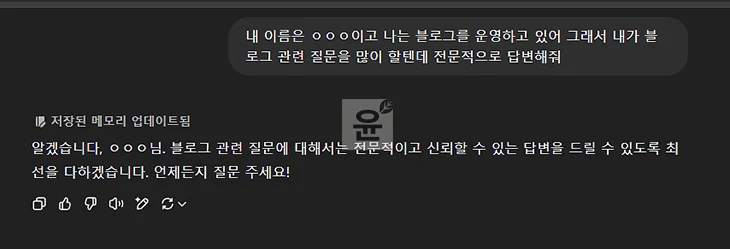
이렇게 핵심 정보를 입력하게 되면 챗GPT는 이후 대화에서 해당 내용을 참고해서 정확하고 일관된 답변을 해주게 됩니다.
반복 작업 자동화
자주 반복되는 요청이 있다면 메모리 기능으로 자동화를 할 수가 있습니다. 예시로 자세히 살펴볼게요.
- “내가 ‘영어 단어 5개 알려줘’ 하면 자동으로 단어 + 발음기호 + 뜻 + 예문 형식으로 제공해줘”
- “책 제목을 알려주면 해당 책에 대해 한 줄 평과 핵심 내용 3가지를 정리해서 알려줘”
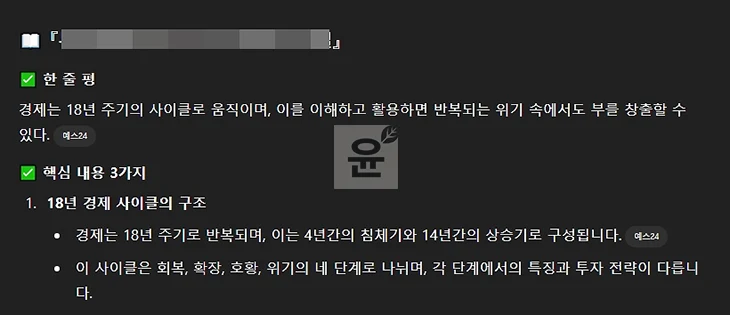
이런식으로 내가 영어 단어 5개만 알려줘 했는데 ChatGPT는 내가 전에 얘기한 단어 + 발음기호 + 뜻 + 예문 형식까지 메모리에 기억을 했다가 알려주게 됩니다. 정말 편리하죠?
형식 일관성 유지
메모리 기능을 활용해서 표현 형식이나 출력 구조에 대한 선호를 기억해 매번 처음부터 지시하지 않아도 일관된 응답 형식을 이끌어 낼 수가 있습니다. 예시로 자세히 살펴보면 다음과 같습니다.
- “나는 ‘~ 비교해줘’라고 말할 땐 항상 표로 정리해줘.”
- “내가 뉴스 링크를 주면 제목, 요약, 주목해야할 점 순서로 구성해줘”
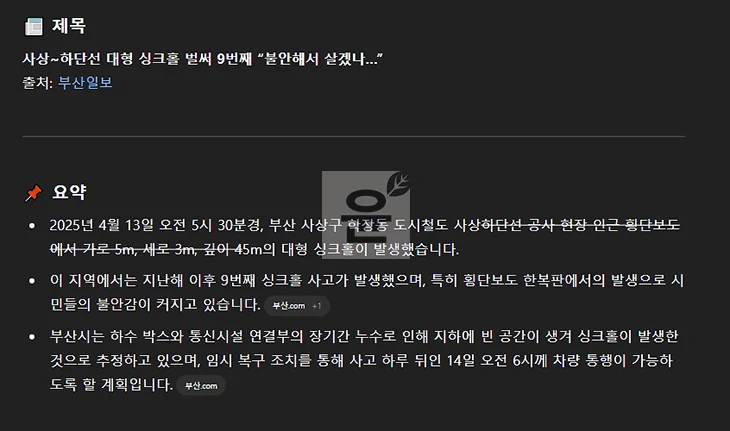
이렇게 형식 일관성을 유지하는 방법으로 메모리 기능을 활용할 수가 있습니다.
챗GPT 메모리 관리 방법
ChatGPT는 내가 요청하지 않아도 자동으로 메모리가 저장이 되는 경우가 있기 때문에 종종 메모리 관리가 필요합니다.
메모리 확인 하기
저장된 메모리를 확인하는 방법으로 내가 어떤 내용을 메모리에 저장했는지 체크할 수가 있습니다.
1. 프로필을 선택하고 설정을 클릭합니다.
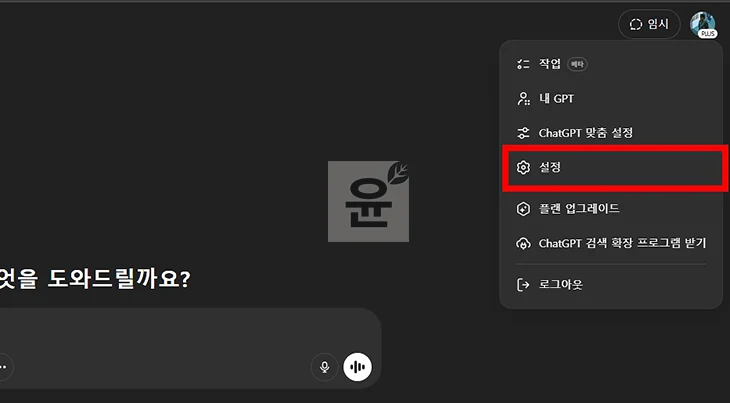
2. 왼쪽에서 개인 맞춤 설정을 클릭하고 메모리 관리하기 문구를 클릭하세요.
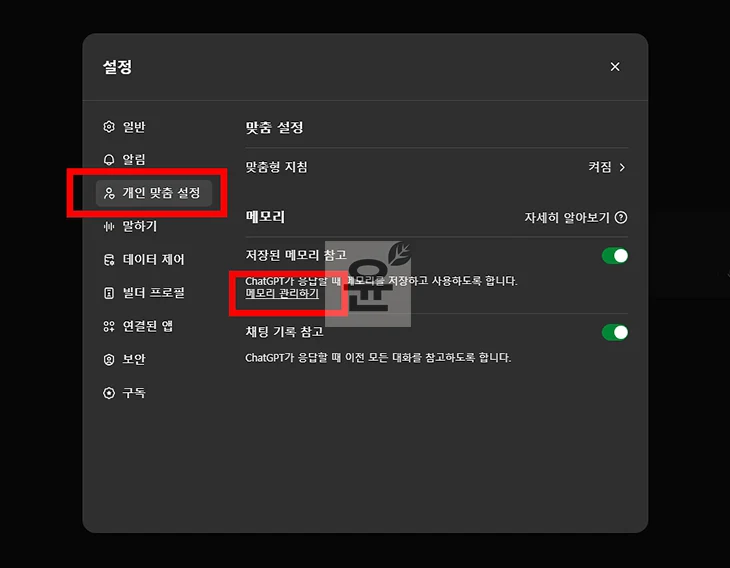
3. 여기에서 내가 저장한 메모리 정보를 확인할 수가 있습니다.
메모리 삭제 하기
저장된 메모리는 자동으로 삭제되지 않기 때문에 필요 없는 메모리는 직접 삭제를 해야 합니다. 옆에 휴지통 모양의 아이콘을 눌러 개별 삭제도 가능하고 모두 삭제 버튼을 눌러 전체 삭제도 가능합니다.
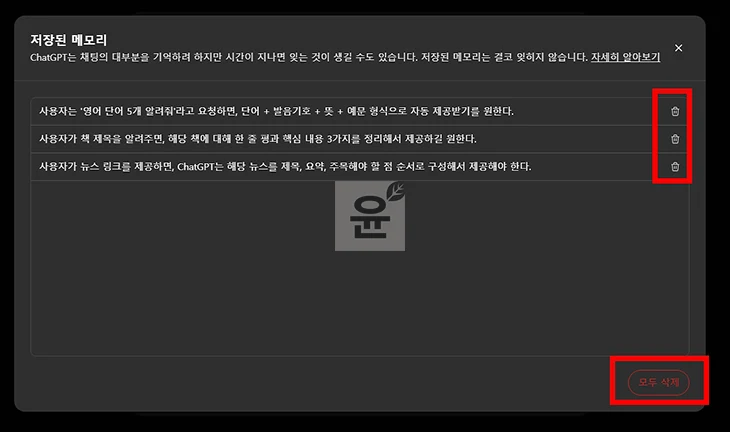
메모리 기능 이용시 주의 사항
메모리 기능을 사용할 때는 유의해야 할 점도 있습니다.
개인정보
기본적으로 개인정보 보호를 위해 설계가 되었지만 사용자가 직접 요청한 내용은 서버에 저장이 될 수가 있습니다. 그렇기 때문에 건강 정보, 비밀번호, 주민등록번호 등 민감하거나 사적인 내용은 입력하지 않는 것이 좋습니다.
메모리 확인하기
저장된 내용이 다를 수가 있기 때문에 내가 기억하라고 한 내용이 정확하게 기억되고 있는 지 한 번씩 확인할 필요가 있습니다.
저장 용량 제한
저장 가능한 메모리에는 용량 제한이 있습니다. 정확히 밝혀진 것은 없지만 용량이 차면 메모리 가득참이라고 뜨기 때문에 이 때에는 메모리 삭제를 통해 메모리 관리를 해줘야 합니다.
자주 묻는 질문
설정 > 개인 맞춤 설정 > 메모리 관리에서 확인이 가능합니다.
기본적으로 민감한 정보는 기억하지 않도록 설계가 되어 있습니다. 하지만 사용자가 기억을 요청하는 경우 예외적으로 저장됩니다.
네 가능합니다.
※ 메모리 기능에 대해서 궁금하다면 여기 OpenAI 메모리 FAQ를 참고해보세요.
마무리
오늘은 챗GPT 학습에 대해서 알아보고 메모리 관리 기능까지 알아보았습니다. 챗GPT 메모리 기능을 잘 활용하면 정말 개인비서처럼 쓸 수가 있어서 아주 유용한 기능으로 보여지는데 결국은 어떻게 활용하는지에 따라서 같은 요금제라도 성능이 달라진 다고 볼 수가 있습니다.





